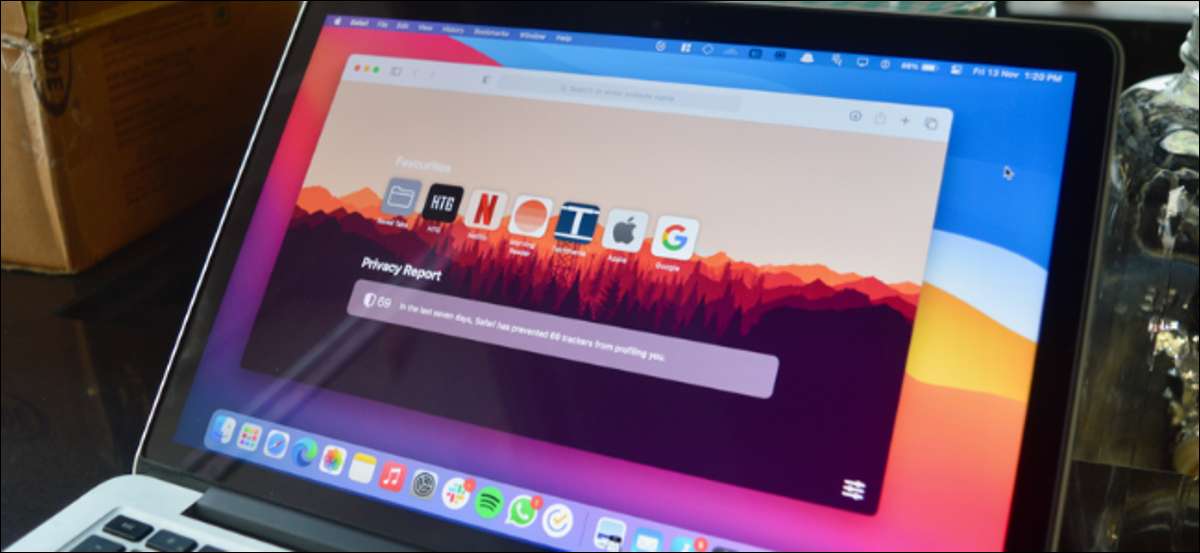
Du kan ha spenderat år som tittar på samma blidiga grå bakgrund i Safaris startsida på Mac, men det behöver inte vara så. Du kan krydda saker upp genom att lägga till en anpassad bakgrund. Här är hur!
Mac-användare som kör Safari 14.0 eller högre har tillgång till den anpassningsbara startsidan. Här kan du enkelt lägga till eller ta bort olika sektioner och ändra bakgrundsbilden. Safari 14.0 (eller nyare) uppdatering installeras automatiskt om du kör den senaste versionen av MacOS Mojave, Catalina, Big sur , eller högre.
För att komma igång, öppna Safari-webbläsaren på din Mac.
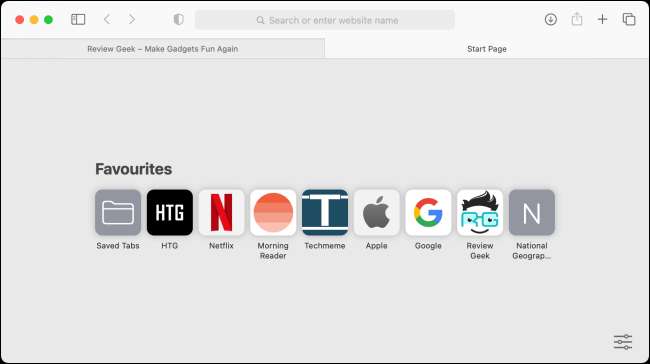
På Startsidan klickar du på menyknappen från det nedre högra hörnet av skärmen. Kontrollera nu rutan bredvid alternativet "Bakgrundsbild".

Här kan du bläddra horisontellt för att se bundna bakgrundsbilder. Klicka på en bild för att omedelbart vända den till startsidanes bakgrundsbild.
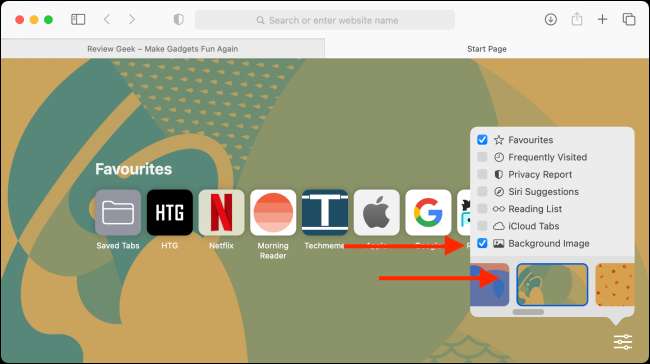
Men om du vill lägga till din egen bild som bakgrund istället, klicka på "+" -knappen.
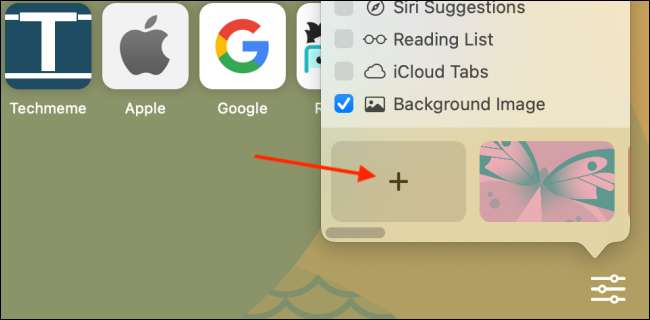
Välj nu din bild från filplockaren och klicka på knappen "Välj".
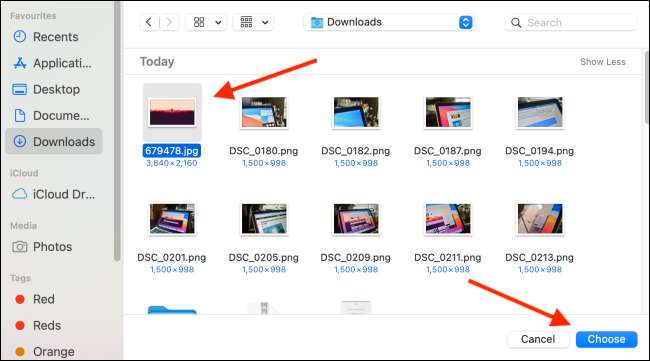
Du ser bilden som den nya startsidan.
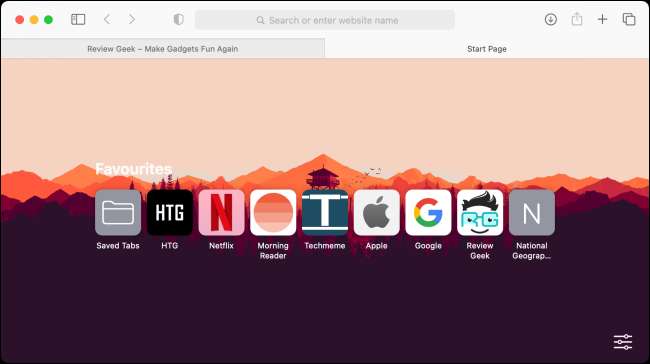
Om du vill ta bort den här bilden eller växla till ett annat foto, gå tillbaka till avsnittet "Bakgrundsbild" i anpassningsmenyn. Klicka sedan på "X" -knappen för att ta bort den aktuella bakgrundsbilden. Upprepa ovanstående process för att ändra bakgrunden.
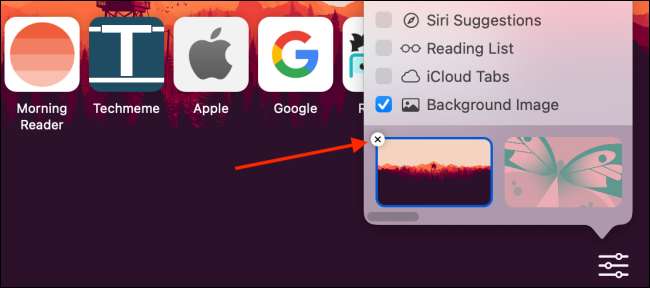
Vill du ha öppet en viss webbsida varje gång du öppnar Safari? Så här ska du Ändra standard Safari hemsida på Mac .
RELATERAD: Så här ändrar du Safari-hemsidan på en Mac






